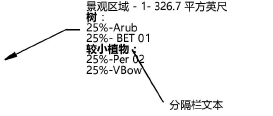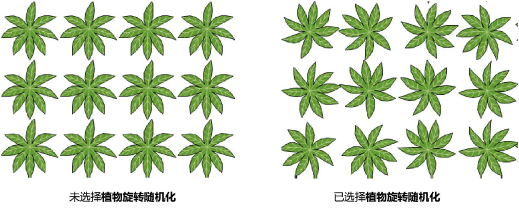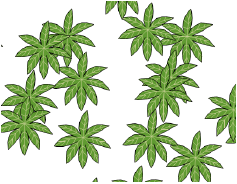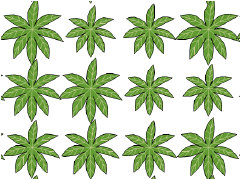景观区域首选项
景观区域首选项
景观区域首选项从“景观区域首选项”对话框设置(请参阅创建景观区域)。可以稍后从“对象信息”面板编辑参数。
|
参数 |
说明 |
|
使用样式 |
双击一个“资源选择器”中的样式以应用该样式,或保留景观区域为无样式。请参阅概念:插件对象样式。 |
|
转换为无样式 |
将有样式景观区域转换为无样式以进行编辑;保留当前值,但所有窗格上的所有参数被设置为“按实例”,以允许编辑 |
|
常规 |
|
|
名称 |
输入景观区域名称,该名称可显示在标记中 |
|
标记显示 |
在引线右侧或左侧显示标记 |
|
标记类 |
要控制景观区域标记的外观和可见性,从绘图的类列表中选择一个类,或新建一个类。选择<景观区域类>,以将标记放入与景观区域对象相同的类中。 |
|
标记线角度 |
指定引线的角度。范围:0–360°。 |
|
标记文本角度 |
设置文本角度。范围:0–360°。要在左侧显示标记,指定大于 90°且小于 270°的角度。要在右侧显示标记,指定小于 90°或大于 270°的角度。 |
|
标记标题 |
选择要显示在标记第一行的信息;选择设置自定义标记来定义一个自定义标记(请参阅创建自定义景观区域标签) |
|
标记主体 |
选择要显示在景观标记主要部分的信息;选择设置自定义标记来定义一个自定义景观区域标记(请参阅创建自定义景观区域标签) |
|
面积单位 |
选择计算景观区域的单位;默认设置为文件单位(请参阅单位),但可进行更改 |
|
显示标记线标记 |
显示引线末端的标记;通过编辑标记类特性指定要使用的标记(请参阅设置类特性) |
|
编辑组件 |
打开“景观组件”对话框,以确定组成景观区域的结构,如创建景观区域组件中所述。 |
|
植物信息 |
指定景观区域的物种构成,以及指定如何计算用于标记显示和种植平面图工作表的植物数量;选择分布率或按百分比 |
|
分布率(自定义比率/固定百分比) |
根据植物分布率计算植物数量。将每个植物添加到景观区域的植物列表时,会指定其在每个区域或距离中心的分布率;景观区域中每个植物的百分比会自动计算。覆盖始终被设为 100%。 |
|
分布率(自定义比率/自定义百分比) |
根据植物分布率和百分比计算植物数量。将每个植物添加到景观区域的植物列表时,会指定其在每个区域或距离中心的分布率,以及景观区域中每个植物的百分比。此选项允许在景观区域内合并植物。 |
|
百分比(固定比率/自定义百分比) |
根据植物占总数的百分比计算植物数量。将每个植物添加到景观区域的植物列表时,会指定其百分比。对于景观区域中的所有植物,植物分布率必须相同;指定要使用的分布率和单位。 |
|
比率 (百分比) |
对于基于百分比的植物数量,输入植物的固定分布率,并选择该比率的计算方法。当指定植物时,设定每个植物种类的百分比。 |
|
面积增加系数 |
如果景观区域下没有场地模型,指定面积增加系数以确定面积值。 |
|
植物列表 |
列出在景观区域中的植物,包括每种植物的分布率及占植物总数的百分比。植物顺序可通过单击并拖动 # 列中的项目到新位置来更改;这会影响二维植物堆叠顺序(位于列表顶部的植物绘制在位于列表下部的植物上面)以及植物标记中的植物列表顺序。 |
|
添加植物 |
打开“编辑植物信息”对话框,以将植物添加到景观区域的植物列表并指定其分布率或百分比 |
|
打开“编辑分隔栏”对话框,以将分隔栏文本包括在景观区域标记中。如果需要,分隔栏文本可以具有不同于其它标记文本的格式。数据标记也可以显示分隔栏文本。
单击并拖动植物列表中的 # 列以便在植物列表内建立适当的分隔栏文本顺序。分隔栏的植物/标记标识由虚线组成,以便于在列表中找到。 |
|
|
编辑 |
打开“编辑植物信息”对话框,以编辑选定的植物 |
|
删除 |
从景观区域的植物列表中删除选定的植物 |
|
总数 % |
对于有固定百分比的分布率或百分比计算,显示植物分布的总百分比。总百分比必须等于 100。 |
|
图形 |
|
|
随机化植物旋转 |
随机旋转单个植物,以获得更自然的外观
|
|
随机化植物位置 |
以随机位置放置植物,而不是以栅格式阵列放置
|
|
植物直径变化 |
指定是否随机变化植物直径,以及按多少百分比变化
|
|
植物直径视觉比例 |
以输入的系数缩放植物直径的视觉比例,以使绘图上的植物看起来更宽,而不改变实际植物直径值 |
|
植物高度变化 |
指定是否随机变化植物高度,以及按多少百分比变化 |
|
植物高度视觉比例 |
以输入的系数缩放植物高度的视觉比例,以使绘图上的植物看起来更高,而不改变实际植物高度值 |
|
二维显示 |
|
|
边框样式 |
为景观区域的边缘指定边框类型 |
|
标准 |
将边框设置为一条线 |
|
植物云 |
使用凸形或凹形云形状绘制边界;指定云波浪类型和波浪参数。除了选择波浪大小和高度之外,波浪变化性可设置最小和最大波浪之间的变化。 |
|
植物线 |
创建手绘植物线边框;对于较粗糙的植物线边框,指定短的线段长度和高的线段厚度 |
|
显示二维植物 |
在俯视图/平面图中显示各个植物符号。取消选中该选项以创建报告具有更一般化外观且可能具有诸如渐变或图像填充属性的植物和区域的景观区域。 |
|
三维显示 |
为景观区域选择一个三维显示选项;在三维视图中,如果有场地模型,则植物遵循场地模型的曲面 |
|
以三维方式显示组件 |
当已在“常规”窗格中指定了组件时,以三维剖面视图显示组件 |
|
显示为三维多边形 |
以默认标高 0 创建三维多边形,该多边形可在渲染时显示填充色。或者,从“对象信息”面板的“渲染”选项卡为景观区域指派一个纹理。 如景观区域与场地模型有关,则从“对象信息”面板上场地模型图层列表选择带场地模型的图层。三维多边形设为场地建模曲面;在这种情况下,多边形没有填充物,而植物(如有)则在场地模型曲面。 |
|
显示为纹理垫层: |
为景观区域的三维视图创建纹理垫层;选择是在现有场地模型还是在拟建场地模型上显示纹理垫层。如果文件中有多个场地模型,则纹理垫层与与景观区域处于相同图层的场地模型一致。 从“对象信息”面板的“渲染”选项卡应用纹理至景观区域。当组件存在且被设置为显示时,“基准点”组件的纹理集取代此纹理选择。可使用属性映射工具编辑纹理;请参阅直接纹理映射。 选择场地模型并从“对象信息”面板单击更新;景观区域显示为场地模型上的纹理垫层。 |
|
显示三维植物 |
当景观区域包含具有图像道具三维组件的植物符号时,切换至三维视图会显示图像道具,以获取真实的三维视图。植物密度由为景观区域指定的分布率或百分比确定。当植物样式没有三维组件时,放置三维坐标点。 |
植物信息窗格指定要包括在景观区域内的植物及其分布。单击添加植物或从列表选择一个植物并单击编辑,以打开“编辑植物信息”对话框。或者,双击现有植物行以对其进行编辑。
|
参数 |
说明 |
|
植物选择器 |
打开“资源选择器”,选择要放置的植物样式;双击资源以激活它 |
|
拉丁名称/常用名称/植物/标记标识 |
显示所选植物的样式信息 |
|
比率 |
如果在“景观区域首选项”对话框中选择了分布率,则指示植物分布值和单位。此分布值用于计算景观区域中每个植物类型的植物数量。 |
|
百分比 |
如果在“景观区域首选项”对话框中选择了百分比,则指示景观区域中此植物的百分比。对所有植物使用固定分布率,百分比用于计算景观区域中每个植物类型的植物数量。所有植物的总值必须合计达 100%。 |
要将景观区域首选项保存为一种样式,从对象信息面板上的样式列表中选择“从无样式插件中新建插件样式”。将景观区域样式另存为文件中的资源,并使其在“资源管理器”和“工具”栏的“景观区域”列表中显示。